Was, wenn deine Agents plötzlich auf Tools zugreifen können und du nicht jedes mal ein neues Tool bauen musst? Genau das kannst du mit den neuen Module Tools von make.com erreichen. Ich zeig dir Schritt für Schritt, wie du (als Beispiel) ein kleines Wetter-Tool anlegst, es deinem Agenten zuordnest und die Funktion über Slack testest.
➡️Basics zu den make.com KI-Agenten auf dem Blog.
➡️Die offizielle Seite von make.com zu AI Agents.
Was sind Module Tools und warum sind sie nützlich
Eigentlich ist es genau ein relevanter Punkt: Module Tools sparen Zeit. Du musst kein separates Szenario mehr bauen, nur weil du ein einzelnes Modul brauchst. Stattdessen erstellst du ein wiederverwendbares Tool, das dein AI-Agent bei Bedarf aufruft.
In unserer einfachen Demo haben wir einen LinkedIn-Agent erstellt und ein Wetter-Tool als Module Tool eingebunden. Es fragt die aktuellen Bedingungen ab und liefert sie an den Agenten, der daraus Text und Bilder generiert und den Post veröffentlicht.
Dein Agent und die Basiskonfiguration
Ich hab einen Agenten konfiguriert, der über Slack gesteuert wird. Er kann drei Aufgaben: Texte verfassen, Bilder erstellen und Posts veröffentlichen. In der Agent-Konfiguration gibst du den Prompt ein, z. B. „Du bist ein Personal Social Media Assistant“. Beschreibe den Workflow knapp. Unten findest du die Tools, die der Agent nutzt. Genau hier fügst du nun das neue Module Tool ein.
Schritt-für-Schritt: Module Tools anlegen (Beispiel: Wetterdaten)
- Öffne die Scenario-Übersicht und wähle links in der Sidebar den Eintrag „Module Tools“.
- Klicke auf Add und dann auf „Create Module Tool“.
- Vergib einen klaren Namen wie im Beispiel „Get Current Weather“. Formuliere ihn so, dass der Agent sofort versteht, was das Tool macht.
- Ergänzend dazu ist eine knappe Beschreibung notwendig: „Gibt aktuelle Wetterinformationen für den angegebenen Ort zurück.“
- Falls dein Tool Parameter braucht (z. B. Stadtname), aktiviere den Schalter „let AI agent decide“. Dadurch kann der Agent zur Laufzeit den Parameter setzen, ohne dass du vorher Variablen manuell verknüpfen musst.
- Speichere das Tool. Es erscheint nun in der Liste und lässt sich dem Agenten zuordnen.
Erledigt! Die Einbindung sieht dann so aus, wie auf dem Screenshot hier:
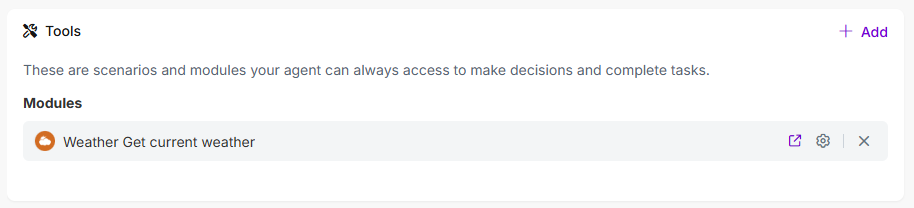
Testen via Slack
In unserem Beispiel greifen wir via Slack auf den Agent zu. Dort können wir das dann direkt live testen!
„Schreibe mir einen LinkedIn-Post über das Wetter.“
Der Agent erstellt einen Entwurf und zeigt ihn als Thread an. Frage danach konkret: „Inkludiere das aktuelle Wetter in Karlsruhe.“
Wenn alles richtig verknüpft ist, wird der Agent das Module Tool aufrufen und dir die Echtzeitdaten liefern. In meiner Testausführung erhielt ich die Bestätigung: „Got it, I checked the current conditions for Karlsruhe.“ Die Antwort enthielt Temperatur und Zustand in Echtzeit.
Praktische Tipps
- Toolbezeichnung ist entscheidend: Kurze, aussagekräftige Namen erhöhen die Trefferquote des Agents (gitl ja auch für Szenarienbeschreibungen im Allgemeinen)
- „Let AI agent decide“ bei Parametern: So entfällt die manuelle Variablen-Logik.
- Slack ist ein super einfacher Einstieg zum Testen: Das macht Fehlkonfigurationen sichtbar.
Vermeide ungenaue Tool-Beschreibungen. Sei konsequent bei der Namensgebung. Achte auf die Reihenfolge der Tools im Agenten-Workflow. Wenn der Agent keinen Zugriff auf Echtzeit-Daten (bzw. im Umkehrschluss auf die Module Tools) hat, liegt das meist an fehlenden API-Schlüsseln oder falsch gesetzten Parametern. Teste einzelne Module isoliert, bevor du sie in komplexe Abläufe einbindest. So isolierst du Fehler schneller.
Und eine andere Option ist natürlich immer der Einsatz von n8n statt make.com für Agents.
Das Video zu den Module Tools
Das Module-Tool-Konzept reduziert Aufwand. Du sparst dir das Erstellen kompletter Szenarien für einfache Tasks. Die Wiederverwendbarkeit steigt. Die Agenten werden flexibler, weil sie Parameter on demand an Tools übergeben.
Die komplette Anleitung zum Nachbauen: Das komplette Video von Sven findest auf YouTube!





